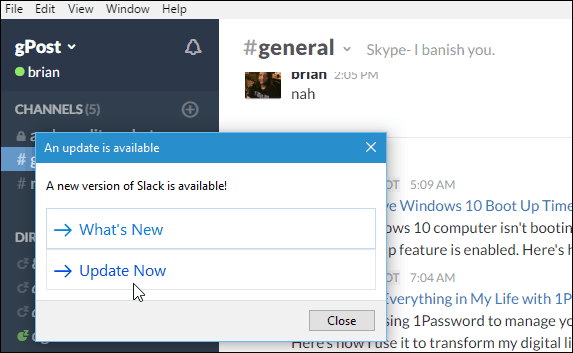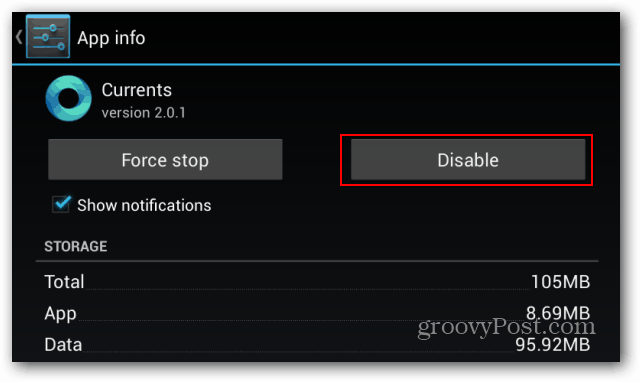A Windows 10 PC távoli leállítása vagy újraindítása
Microsoft A Windows 10 Otthoni Hálózatépítés / / March 17, 2020
Utoljára frissítve:

Túl lusta ahhoz, hogy felálljon és nyomja meg a másik szobában lévő számítógép bekapcsoló gombját? Itt van a megoldás.
Ha több, mindig bekapcsolt Windows 10 számítógépet van beállítva otthonában különböző helyiségekben, akkor fárasztó munka lehet ezeket kikapcsolni vagy újraindítani. Az egyes gépek fizikai meglátogatása helyett távolról újraindíthatja vagy leállíthatja az egyes gépeket. Ez a cikk néhány lehetőséget röviden áttekint.
Állítsa le vagy indítsa újra a Windows 10 PC-t a Távoli asztal használatával
A távoli Windows 10 számítógép leállításának vagy újraindításának legegyszerűbb módja a csatlakozás Távoli asztali protokoll (RDP), majd kattintson a Start> Újraindítás vagy Leállítás elemre.
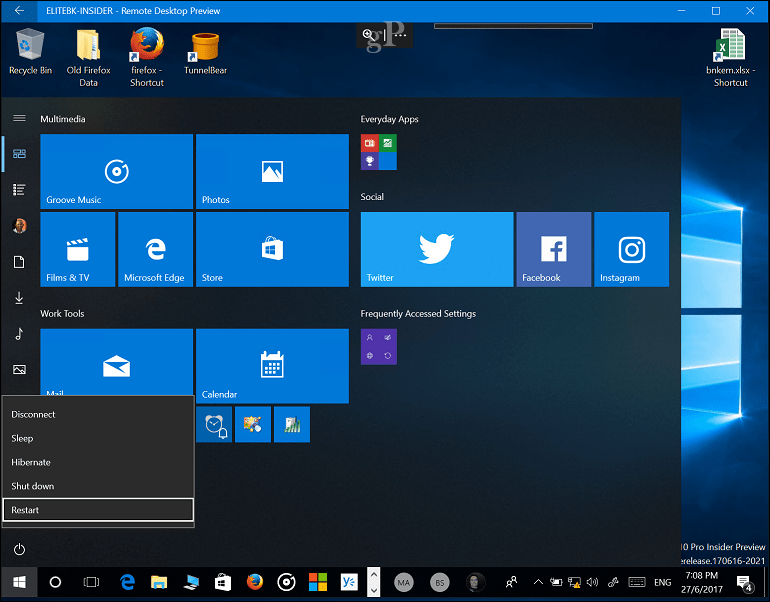
Ahhoz, hogy ez működjön, minden számítógépen a Windows 10 Pro, az Education vagy az Enterprise rendszert kell futtatnia. Ha többféle operációs rendszerrel rendelkezik a hálózatán, megteheti a TightVNC használatával távolról vezérelheti a számítógépet Mac, Windows vagy Linux rendszeren.
Kapcsolja ki vagy indítsa újra a hálózati Windows számítógépet a parancssorból
A VNC vagy az RDP alternatívájaként a hálózati számítógépet leállíthatja vagy újraindíthatja a parancssorból. Csatlakoztassa a Windows PC-ket ugyanabba a hálózatba, majd kövesse az alábbi lépéseket.
Jegyzet: Ehhez a módszerhez módosítania kell a rendszerleíró adatbázis beállításait. Ez meglehetősen egyszerű változás, de ne feledje, hogy a beállításjegyzék téves konfigurálása a rendszer instabilitását idézheti elő, ezért gondosan kövesse a lépéseket.
- A számítógépen, amelyet távolról újraindítani vagy leállítani szeretne, nyomja meg a Windows billentyűt + R, írja be: regedit majd nyomja meg az Enter billentyűt.
- Keresse meg a következő rendszerleíró kulcsot Computer \ HKEY_LOCAL_MACHINE \ Software \ Microsoft \ Windows \ CurrentVersion \ Policies \ System. Ha a Windows 10 1703 vagy újabb verziót használja, akkor megteheti gyorsan megtalálja a regisztrációs kulcsokat a regisztrációs útvonal másolásával és beillesztésével a címsorba, majd nyomja meg az Enter billentyűt.
- Kattintson a jobb gombbal a Rendszer mappát, válassza ki Új> DWORD (32 bites) érték.
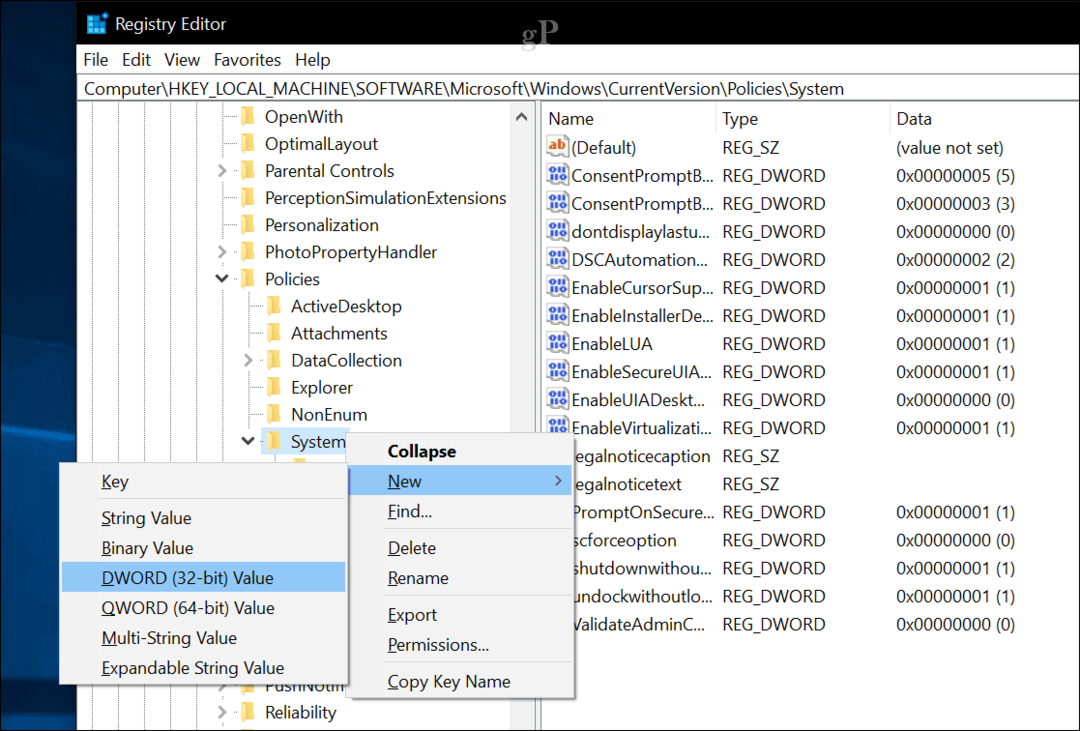
- Írja be a következő címkét: LocalAccountTokenFilterPolicy.

- Kattintson duplán az értékre, majd változtassa meg az értéket 1-re.
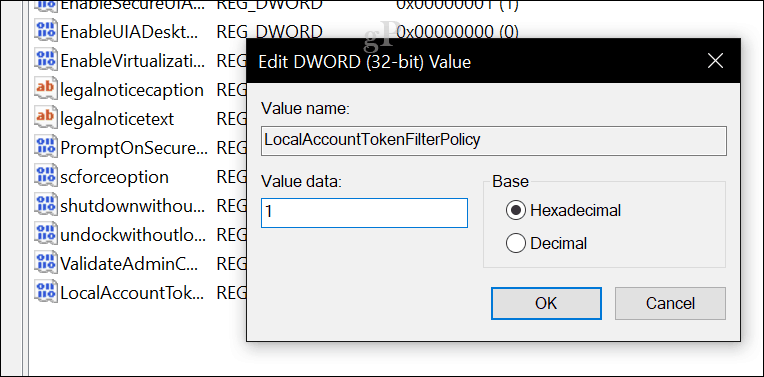
- Lépjen ki a nyilvántartásból, majd indítsa újra a számítógépet a változások megerősítéséhez. Most már készen áll a távoli újraindításra vagy leállításra.
- nyomja meg Windows billentyű + X, kattintson a Parancssor (Rendszergazda).
- A parancssorba jelentkezzen be a gépbe. Példa: nettó felhasználás \\Számítógépnévmajd nyomja meg az Enter billentyűt. Írja be felhasználónevét a számítógépre vagy a Microsoft fiók azonosítóját, majd jelszavát.
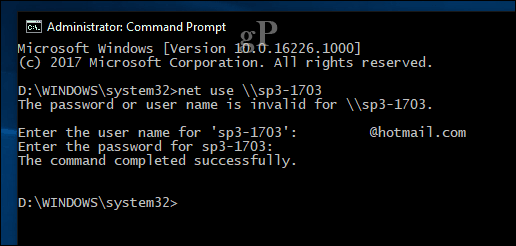
- Írja be a parancssorba shutdown -r -m \\Számítógépnév -t -01 majd nyomja meg az Enter billentyűt.
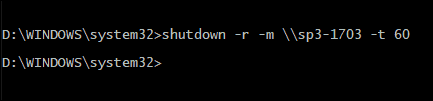
A távoli számítógépnek automatikusan le kell állnia vagy újra kell indulnia, a választott kapcsolóktól függően. Figyelem: a parancs hasonló a helyi végrehajtáshoz. A leállításhoz vagy az újraindításhoz mindig hosszabb időtartamot adhat meg. Az én esetemben egy percet választottam. Ha azt szeretné, hogy a gép leálljon vagy újrainduljon, akkor hozzáadhatja a / f kapcsoló, példa: leállítás / m \\ Számítógépnév / r / f. Ez bezárja a távoli gépen futó összes nyitott alkalmazást.
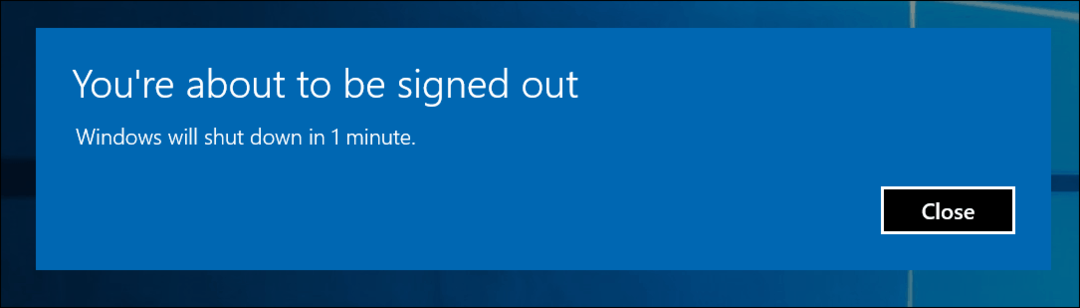
Tipp: Még egyszerűbb parancs a Leállitás\én parancs. Ezzel megjelenik egy grafikus párbeszédpanel, amely lehetővé teszi a távoli számítógép kiválasztását, vagy a nevét a Hozzáadás gombbal írhatja be. Ezután megadhatja, hogy szeretné-e leállítani vagy újraindítani, és akár megjegyzést is hozzáadhat.
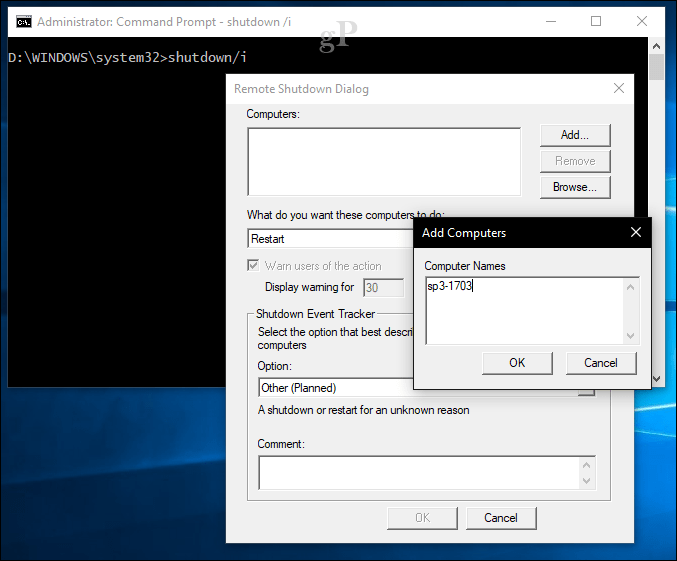
Automatizálja a többszörös leállítást / újraindítást a kötegelt fájl használatával
A távoli csatlakozás és a számítógép leállítása rendben van, mint egyszeri, de mi van, ha a számítógépet minden nap ugyanabban az időben szeretné leállítani vagy újraindítani? Ha ezt minden alkalommal meg kell tennie a parancssoron keresztül, akkor ez gyorsan gyors lesz. Egy könnyebb lehetőség az összes számítógép újraindításának vagy leállításának automatizálása. Indítsa el a Jegyzettömböt, majd adja meg a távoli leállítás parancsot az egyes számítógépek hálózati neveivel egy új sorban.
Indítsa el a Jegyzettömböt, majd adja meg a távoli leállítás parancsot az egyes számítógépek hálózati neveivel egy új sorban. Például:
shutdown -r -m \\DELL-PC1 -t -01
shutdown -r -m \\SURFACEPRO -t -01
shutdown -r -m \\Számítógépnév -t -01
A kapcsolókat az újraindítás alapján módosíthatja (-r) vagy leállítás (-s). Folytassa a fájl mentésével a .denevér kiterjesztés az asztalon, például shutdownrestart.bat
Ez az! Miután elsajátította a távoli leállításokat, feltétlenül nézze meg a mi eszközünket Wake on LAN cikk. Nagyszerű azokban a forgatókönyvekben, amikor az erőforrások eléréséhez gépet kell ébresztenie.
Húzzon egy sort a megjegyzésekbe, és tudassa velünk, hogy megy. Ez egy kis próbálkozást és hibát vett igénybe a megbízható működés érdekében, ezért érdekel tudni, hogy ezek az utasítások jól működnek-e.